Как подключить блютуз гарнитуру remax rb t13 к телефону
Обновлено: 03.07.2024

Разговоры По Телефону Без Использования Рук
👻 Приветствую любителей беспроводных устройств!
Сегодняшний мой отзыв посвящен Bluetooth-гарнитуре от Remax 📲.
📌 КОМПЛЕКТ Модели RB-T8 ВКЛЮЧАЕТ:
- сама гарнитура;
- зарядный кабель micro USB;
- гарантийный талон на 12 месяцев;
- инструкцию по эксплуатации.

📌 ПАРАМЕТРЫ
- Диапазон воспроизводимых частот: 20-20000 Гц
- Вес: 9 г
- Тип: крепление на ухе
- Время зарядки: 2 ч
- Поддержка iPhone: есть
- Цена: 900 руб.

📌 ОПИСАНИЕ/ОСОБЕННОСТИ:
Работа устройства основана на технологии Hands Free (без использования рук). Цена на данный девайс колеблется в пределах от 500 до 3000 руб. Я приобрела за 900 руб💸.
- Внешне гарнитура напоминает стильный наушник. Отсутствуют углы и иные острые выступы.

- Устройство обладает малым весом и закрепляется с помощью крюка, изготовленного из пластика. Здесь хочу отметить, что при некоторых движениях наушник может случайно открепиться😬!

- Следует отметить, что как наушник гарнитура работает довольно хорошо.
📌 Вообще, устройство выпускается в 3 цветовых вариантах (у меня цвет черный):


📌 ПОДКЛЮЧЕНИЕ: Сначала у меня были проблемы при подключении. Перезапустила Bluetooth на телефоне и снова повторила следующие шаги↘↘↘.
- Чтобы подключить гарнитуру к телефону (Remax может быть подключена к смартфону, планшету, ноутбуку), надо включить и удерживать клавишу включения 3 секунд на гарнитуре, пока не начнет мигать синим и красным цветом. При разряде батарейки начинает говорить в ухо на китайском или на английском языке😏.

- После этого следует открыть настройки соединения на телефоне и выполнить поиск доступных соединений. В списке выбирается наша гарнитура и активируется связ🤝.
📌 НЕДОСТАТКИ/НЮАНСЫ
- Такое крепление подходит не ко всем ушным раковинам, это особенно чувствуется в течение часа, когда ухо начинает болеть или ощущается дискомфорт в этой области. Я проблему решила так: отказалась от крючка и теперь все нормально.

- ЕЩЕ ОДИН НЮАНС🧐: голосовой отклик при соединении с маломощным смартфоном средней мощности реагирует с задержкой. При разговоре иногда может пропадать часть слов или слышать лишь окончания.
- Громкость разговоров можно уменьшить только на телефоне. На гарнитуре такой клавиши нету.
ДОСТОИНСТВА:
👌 стильная упаковка и дизайн,
НЕДОСТАТКИ:
💣 плохо держится в ухе.
✅ ИТОГ ✅: как наушник гарнитура работает довольно хорошо, как гарнитура для разговоров нужно соблюдать все вышеперечисленные нюансы.
Спасибо за просмотр!
Всем хороших покупок 💋

Беспроводные наушники постоянно вытесняют устаревшие модели с проводами еще с того времени, когда компания Apple выпустила свой первый Айфон без популярного разъема 3.5 мм.
Вопреки всем минусам проводных наушников, у них все же есть одно важное достоинство — подключить их к мобильному телефону сможет даже маленький ребенок. С беспроводными наушниками в этом плане иногда могут быть большие проблемы.
В данной статье будет рассказано, как подключить любые китайские наушники к смартфону.
Как правильно подключить беспроводные наушники к смартфону?
Чтобы правильно подключиться наушниками к мобильному телефону потребуется придерживаться следующих рекомендаций.
К телефону на Android
Для сопряжения наушников со смартфонами на ОС Андроид, надо:
- Зайти в настройки смартфона и активировать Bluetooth.
- Когда Bluetooth на смартфоне включится, потребуется активировать беспроводные наушники простым нажатием на кнопку. Если гарнитура лежит в своем кейсе, то его понадобится приоткрыть. Если на девайсе есть световой индикатор, то он обязательно замигает.
- Нажать на смартфоне кнопку «Поиск устройств» и подождать, пока в списке гаджетов отобразится необходимое устройство. Если была приобретена бюджетная гарнитура из Китая, то ее название скорее всего будет плохо читаемым и длинным.
- Выбрать беспроводные наушники и нажать на их значок. Смартфон сделает попытку сопряжения и, возможно, запросит пароль.
- Самый популярный пароль по умолчанию – 0000. Если данный код не подойдет, то это означает, что производитель устройства предусмотрел какой-то иной пароль и указал его в официальной инструкции.
- После верного ввода пароля смартфон соединится с наушниками.
В дальнейшем между наушниками и смартфоном подключение будет происходить в автоматическом режиме, поэтому вводить пароль не понадобится.
К телефону на iOS

Процедура подключения наушников к технике, которая работает на iOS, почти не отличается. Так, для соединения необходимо:
- Включить наушники, а после активировать функцию Bluetooth.
- Найти наушники в перечне и нажать на нее, дабы установить сопряжение.
- Если потребуется пароль, то надо указать комбинацию «0000» либо посмотреть код в официальной инструкции к устройству.
Сопрядить Айфон сегодня можно как с AirPods, так и наушниками других производителей. Таким образом, никаких проблем с совместимостью возникнуть не должно.
Правила подключения без ошибок
Вопреки достаточно простой и понятной инструкции, соединить мобильный телефон с наушниками в некоторых случаях не получается, поскольку используемый смартфон просто не видит гарнитуру. В чем проблема? Причин такому поведению техники несколько:
Как подключить один наушник к телефону

Часто может быть такое, что к смартфону по какой-то причине подключается лишь один наушник, а второй при этом остается нерабочим. Алгоритм действий в таких ситуациях зависит от того, к какому бренду принадлежит девайс.
Не функционирует один наушник AirPods
Если не функционирует наушник AirPods, то проблема решается посредством таких операций:
- Сброс настроек. Потребуется открыть настройки, зайти в параметр Блютуз и рядом с наименованием наушников просто нажать на кнопку i, выбрать «Забыть это устройство». Затем девайс надо положить на пару минут в футляр, потом открыть чехол и снова подключить к Айфону.
- Очистка от пыли. Если устройство не новое, то возможно, во время использования они просто слишком забились пылью.
- Проверка громкости. Вполне может быть, что пользователь в момент подключения к мобильному телефону сместил баланс громкости в правую либо левую сторону, что привело к поломке одного наушника.
- Обновление прошивки. К примеру, AirPods Pro 2 преимущественно нормально функционируют со смартфонами на iOS 12 и новее. Таким образом, если на смартфоне стоит устаревшая прошивка, то это вполне может привести к плохой работе устройства. Для обновления операционной системы надо войти в настройки и нажать на соответствующее извещение.
Ликвидировать проблему удается уже после полного сброса настроек гарнитуры. Если же выше описанные советы оказались не эффективными, то значит один наушник просто сломан.
Не работает один наушник другой марки
Для всех прочих беспроводных наушников алгоритм действий немного другой. Для исправления неполадок, нужно выполнять каждую из ниже описанных рекомендаций поочередно:
- Разорвать сопряжение между девайсами и подключить их заново друг к другу.
- Если наушники продолжают подключаться к мобильному телефону, однако один наушник не начал функционировать, то внутри него скорее всего есть пыль. Надо осторожно почистить динамик и микрофон поврежденного наушника, а после хорошо их продуть.
- Проблема может заключаться и в устаревшей прошивке смартфона. Для исправления потребуется зайти в настройки мобильного телефона и установить доступное обновление.
В основном, после выше описанных манипуляций проблема пропадает. Если один наушник так и не заработал, то устройство лучше отнести в ближайший сервисный центр.
Всем здравия!
Примечание!
Сейчас в продаже достаточно много гарнитур: AirDots (от Xiaomi), JBL, Huawei Freebuds, i7s, i9s, и т.д. Отмечу, что данная заметка носит обобщенный характер (на основе TWS Aceline LightPods) и должна "быть актуальной" к большинству моделей устройств.

Подключение TWS-наушников
ШАГ 1
Первое, что нужно сделать, после того, как наушники оказались у вас — установить их в кейс и подключить его к USB-порту (для зарядки! *). Как правило на нем должен загореться светодиод (красный/синий/зеленый - в зависимости от модели). Обычно время зарядки на большинстве устройств (подобного типа) - составляет 2-3 часа!
* Примечание : многие беспроводные наушники, продающиеся в магазинах, разряжены в ноль! И нередко пользователи не могут их подключить как раз по этой причине.

Подключаем кейс к USB для зарядки
Если светодиоды на гарнитуре не начали моргать — обратите внимание, что некоторые кейсы (да и сами наушники) могут быть доп. упакованы в целлофан, часть элементов зафиксирована (заизолирована) скотчем. Иногда он может быть едва заметным!
Контакты аккумулятора заклеены (в качестве примера)
ШАГ 2
После зарядки, обратите внимание на кейс от наушников. Если на нем есть кнопка (по центру) — не доставая наушники зажмите ее на 3-4 сек. (актуально для первого подкл.).
Примечание : это нужно для того, чтобы наушники "забыли" предыдущие подключения (операция делается "на всякий" случай. ).

Кнопка на кейсе
ШАГ 3
Для телефона
Примечание : настройки Bluetooth на телефоне не закрывайте, до окончания сопряжения с наушниками.

Включаем Bluetooth-модуль на телефоне
Для ноутбука
Нужно кликнуть ПКМ по значку Bluetooth в трее (если его нет, или после клика по нему ничего не происходит - то читать это) и выбрать опцию "Добавить устройство. " . Согласиться на подкл. беспроводного устройства.

Добавление устройства / Windows 10
Bluetooth — мыши, клавиатуры.
ШАГ 4

Кнопка вкл. наушников
ШАГ 5
Для телефона


LightPods Lite — сопряжение установлено. 100% заряда!
Собственно, на этом вроде как всё.
Для ноутбука
Примечание : если появится требование ввести ПИН-код — то см. это (такое происходит не часто, но мало ли. ).

Выбираем наушники и соглашаемся на сопряжение
При подкл. наушники не подают признаков «жизни»
"Расплывчатая" формулировка, но часто встречается. Порекомендую следующее:
- для начала следует проверить заряд аккумулятора (моргают ли вообще светодиоды, при подкл. наушников к кейсу для зарядки?). Возможно, наушники не заряжаются, из-за "оставшегося" где-то кусочка скотча от упаковки;
- попробовать подключить гарнитуру к др. телефону (ноутбуку);
- возможно произошла рассинхронизация наушников. Попробуйте их сбросить: для этого, как правило, нужно зажать кнопку вкл. на обоих наушниках на 20-30 сек., а после положить их в кейс. Через 5-10 сек. снова достать из него — и они автоматически установят "пару";
- обратите внимание, что сопрягаемые устройства должны находиться не дальше 5-10 метров друг от друга! Для первой настройки подкл. - лучше поднести их вплотную!
- если вышеприведенные действия не дали никаких результатов — возможно наушники пришли в негодность .
У меня на ПК/ноутбуке нет значка Bluetooth
Это не всегда так! Дело в том, что отсутствие значка на панели задач не означает отсутствие Bluetooth-адаптера. Просто иногда значок не выводится в силу некоторых программных настроек.
Если таким образом включить не удалось — ознакомьтесь с инструкцией, ссылку на которую привожу ниже.

Параметры Windows - включить Bluetooth
Требуется «какой-то» ПИН-код
- проверить инструкцию и упаковку, которые шли с гарнитурой. Такая информация должна указываться там;
- попробовать ввести стандартные пароли: 0000, 1234, 9999, 0001, 1111;
- как вариант — ничего не вводить, и сразу нажать "Далее" (прим.: этот шаг может быть опциональным, и никакой блокировки не нести. ).
Один наушник играет, а другой нет
- банально, но часто такое бывает, из-за того, что один наушник - выключен! Попробуйте выкл./вкл. оба наушника еще раз!
- также могла произойти рассинхронизация и требуется установить сопряжение наушников между собой заново (выше рассказывал, как это делается ☝);
- проверьте, заряжена ли гарнитура (возможно, что один наушник был не плотно вставлен в кейс и просто-напросто не зарядился;
- проверьте работу гарнитуры на др. ПК/телефоне;
- возможно, что один из наушников пришел в негодность (особенно, если он подвергался мех. воздействию).
Звук подается на колонки компьютера, а не наушники
Такое чаще всего бывает из-за того, что Windows неправильно "выбрала" устройство воспроизведения по умолчанию (и, разумеется, подает звук на др. устройство).

Очередной привет всем Муськовчанам! Сегодня у нас будет обзор на хорошую и годную bluetooth (версия 4.1) гарнитуру от бренда Remax. Основные фичи, как сидит на «морде лица», обзор комплектации — все под катом.
Как обычно предыстория
После того, как перешел на смартфоны лопаты (первым из них стал первый Xiaomi Redmi Note), после довольно непродолжительного периода хождения понял, что для меня неплохо было бы нацепить гарнитурку. Телефон ношу в сумке, по каждому пуку лезть туда довольно быстро напрягало. В загашнике нашлась Bluetooth 3.0 гарнитурка Roman S301 (тоже неплохая), покупал больше для прослушки музыки (на два уха), но решил подцепить — сразу стало заметно удобнее. Схема использования была стандартная — приходит звонок, вскинул руку — глянул на Пеблы, кто звонит — прожал кнопку и говоришь. Но у гарнитурки был минус — вешалась на шею и постоянно, когда снимал сумку, ее стягивал вместе с оной. Плюс видок у нее (гарнитуры) был уже изрядно потрепаный да и вообще — хотелось чего-то нового.
После ползанья на Али взгляд привлекла вот такая гарнитурка в стиле аля «слуховой аппарат». Плюсом было также то, что гарнитурка была не noname, а с каким-никаким брендом. Судя по инфе из интернетов, Remax специализируется на выпуске различных мобильных аксессуаров (стекла, повербанки, гарнитуры и т.п.).
Тем временем первый телефон продался, купился второй — Xiaomi Redmi Note 2 на августовской Ali распродаже. Практически сразу же под это дело вместе с купоном заказалась и данная гарнитура. Не знаю, чего продавец сейчас ТАК задрал ценник, но в день распродажи она была вкуснее, а после применения купон — так и подавно :D

Основные характеристики гарнитуры:
Полное название: Remax RB-T5
Bluetooth версия: V4.1
Поддержка режимов: Headset / handsfree / A2DP / AVRC / APT-X
Время разговора: 4-6 часов
Время прослушивания музыки: 4-5 часов
Режим «stand-by» (когда просто подключена к телефону, без насилования разговорами/музыкой): 200 часов
Фичи:
1. Поддержка Стерео
2. Поддержка одновременного подключения сразу к 2 разным девайсам
3. Цепляется как на левое, так и на правое ухо (конструкцию можно крутить туда-сюда)
4. Поддержка английских нотификаций (так и есть, проговаривает на хорошем и четко слышимом английском)
5. Микрофон высокого качества
Комплектация:
1 x гарнитура
1 x microUSB кабель
1 x мануал + гарантийка

Детали:
Как видно на верхнем скриншоте заказа — заказал ее 25 августа. Доставка получилась молниеносной — уже 5 числа забрал на почте.

Упаковано было в обычный серый пакет (фотки его, к сожалению, не нашел), внутри пакета была коробка, замотанная скотчем. В целом — нормально упаковано:

Спереди на коробке можно увидеть голограммку для проверки подлинности изделия.
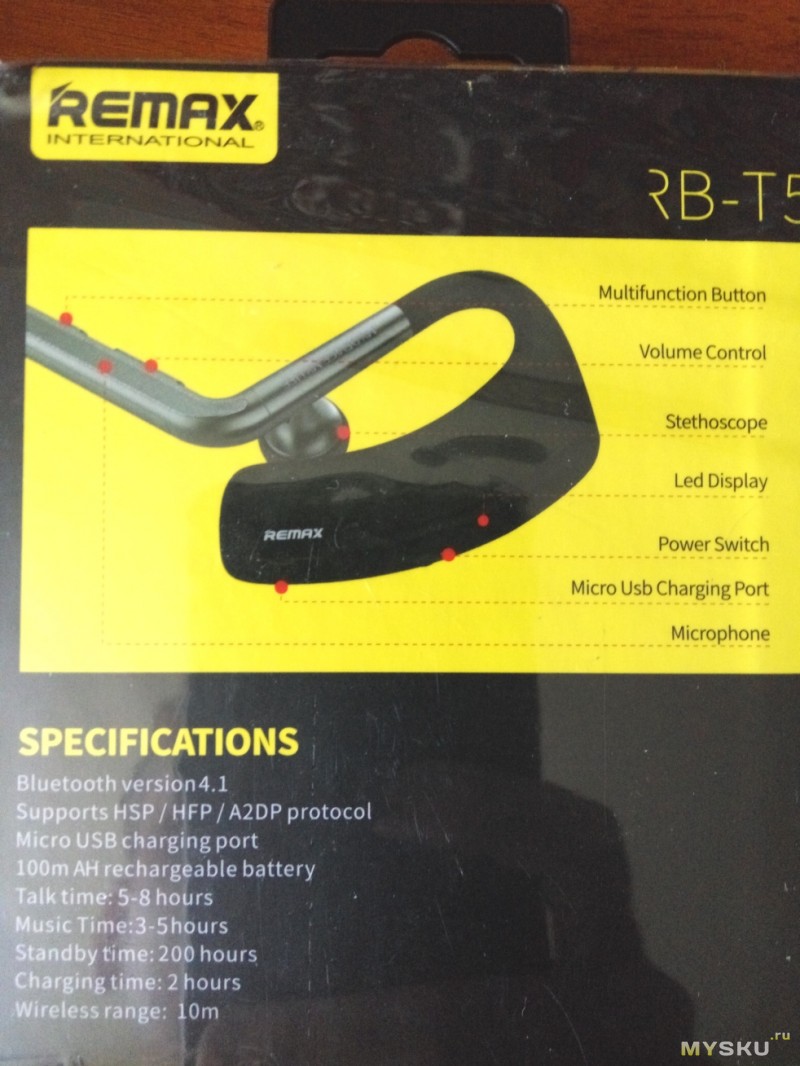
Сзади на коробке стандартное бла-бла про характеристики:

На одной из боковин коробки еще разок указаны основные фишки девайса, а внизу есть еще наклейка, из которой, в частности, видно, что встроенная батарейка тут на 100mAh и дальность связи 10 метров:
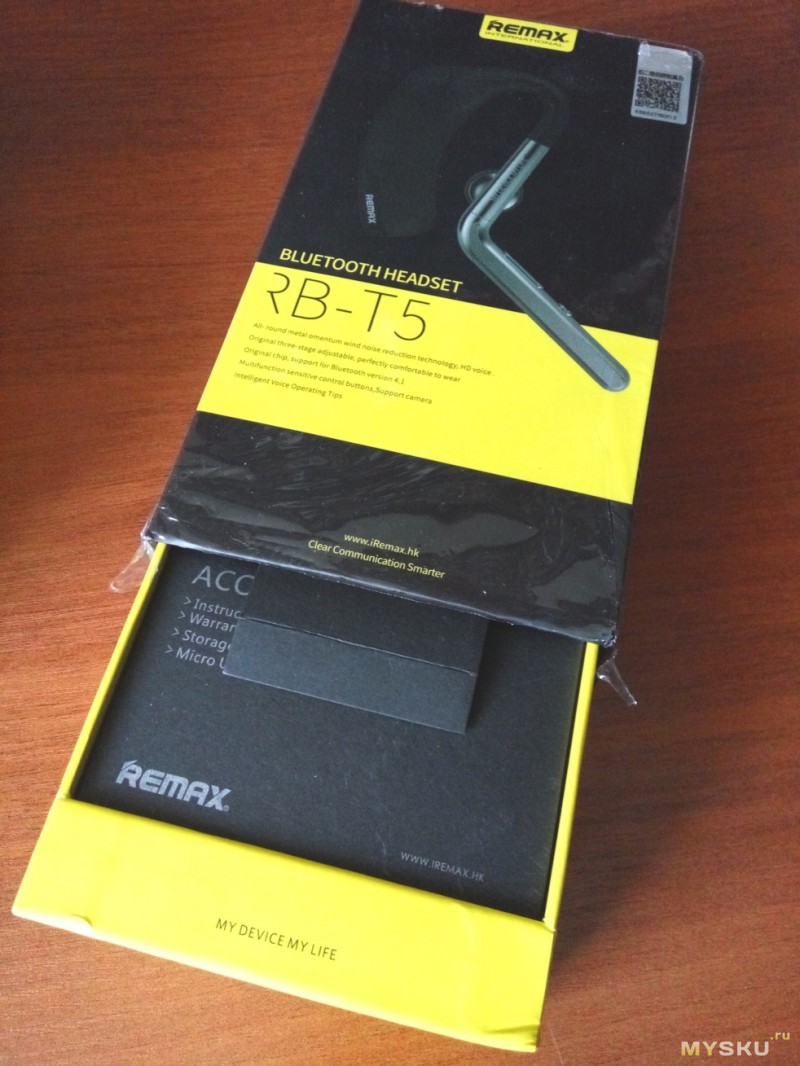
Пора-бы и открыть коробку уже. Открывается она путем вытягивания снизу:

Вытягиваем и видим следующую картину:

Беремся за язычок и вытягиваем отсек с гарнитурой, ее оценим чуть позже. Рассмотрим содержимое нижней коробки:
Как и было написано — кабель, гарантийка, мануал, к этому еще добавился чехольчик и кожи молодого дерматина :D

microUSB кабель плоского типа, фирменный, с логотипами, длина 33 см:

Чехольчик, в котором лежал кабель, с логотипом. Честно — качество у него лайк Э… даже не знаю что :D При вскрытии немного пах, сейчас понюхал — уже нет запаха. Кароче качество среднее, да и смысла в нем тягать кабель не вижу — сразу закинул обратно в коробку.
Инструкция. Два языка — английский и китайский. Расписано нормально, понять как работать с гарнитурой довольно просто, как и то, как подключить к девайсу/девайсам. Сделал несколько фоток с инфой, может кому вдруг пригодится (под спойлером).
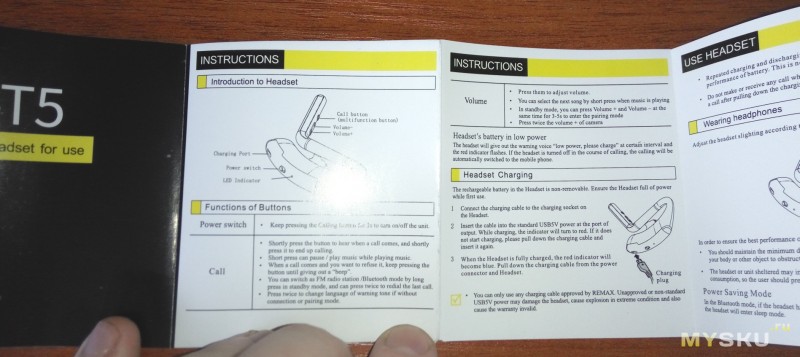

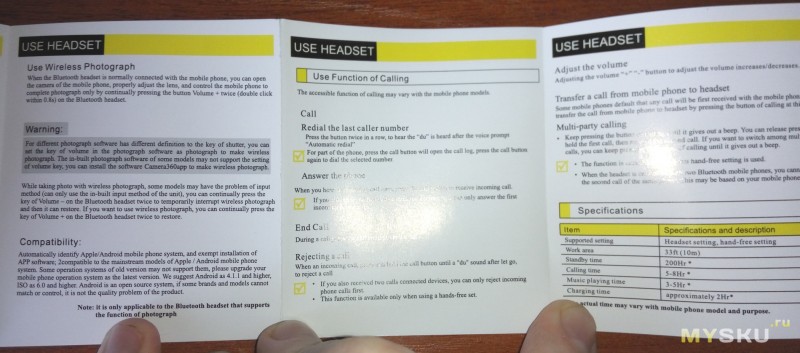

Пора взглянуть на саму гарнитуру. Фото со снятой амбушюрой:
Тут сразу небольшое отступление. Как можно было увидеть выше — амбушюр запасных в комплекте НЕТ, поэтому рекомендую ее не терять. Впрочем, случайно ее стянуть у меня не получилось, держится довольно крепко (в старой Roman S301 уже две штуки потерять успел, держались слабовато).

Фото с обратной стороны. Корпус приятный на ощупь — металл (микрофонная часть) + пластик из софт тача:

Элементы гарнитуры крутятся-вертятся (см. инструкцию), то есть без проблем можно подогнать под свое ухо (правое или левое):

Сверху, видим кнопки управления громкостью и одну многофункциональную кнопку на микрофонной области.
Основные функции кнопок громкости — собственно, управление громкостью, а также (при долгом нажатии) — листание треков на телефоне взад-вперед по списку.
Основные функции многофункциональной кнопки:
1) принять/обить звонок
2) проигрывание/пауза муз трека
3) длительное нажатие (во время подключения к телефону) — набор последнего набранного номера
4) быстрое двойное нажатие — смена языка нотификаций (доступно два языка — английский/китайский)
Это не все функции, а те, которыми я реально пользовался/пользуюсь. Остальное см. в инструкции.
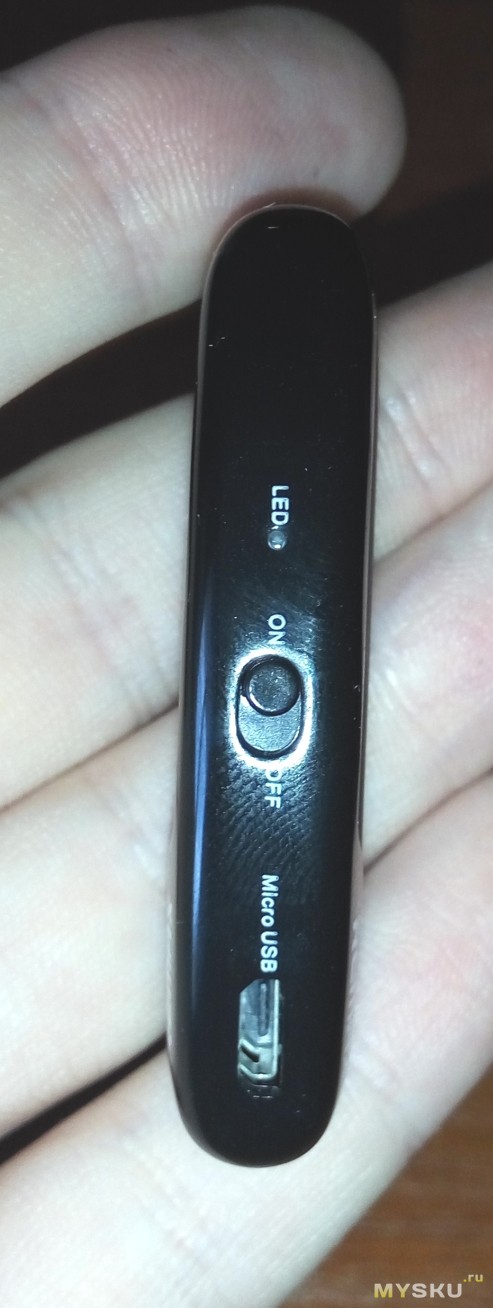
Осмотрим сзади. Тут рычажок включения/выключения гарнитуры, microUSB разъем и светодиод. Горит двумя цветами — красным (когда на зарядке или когда выключаем/включаем гарнитуру) и синим (когда идет поиск девайсов, периодически мигает во время подключения, также горит постоянно синим цветом когда устройство полностью зарядилось).

Теперь займемся подключением. В качестве подопытного — все тот же самый Xiaomi Redmi Note 2. Процесс подключения стандартный:
1) дергаем рычажок в положение «On» на гарнитуре
2) включаем у себя на девайсе bluetooth и ищем гарнитуру, обзывается она вот так:
3) прожимаем подключение, гарнитура запросит PIN код — вводим на телефоне 0000.
4) гарнитурка приятным женским голосом сообщит «Successful pairing» — все, гарнитура готова к работе
Также обращаю внимание на статус бар в телефоне (напоминаю — это MIUI V7) — появился такой вот овальчик по центру, он показывает текущий заряд гарнитуры, при этом ничего дополнительно я не устанавливал. ОЧЕНЬ удобная штука. Почему? Об это будет чуть ниже (про низкий заряд)
Опыт эксплуатации:
1) дальность работы
Написано про 10 метров. В реальности — даже чуть побольше. При этом звук из-за увеличения дистанции от гарнитуры не прерывается/искажается — такой же чистый.
2) режим «energy save»
У гарнитуры имеется режим сохранения энергии. Т.е. если в течение 10 минут она не может найти девайса для подключения (ищет только девайсы, к которым она уже была подключена), то происходит Power off. При этом рычажок, ясное дело, остается в положении «On».
3) нотификации
Тут есть и плюсы, и минусы.
Плюсы — нотификации реально хорошие, проговариваются приятным женским голосом, каждое слово четко слышно. По смыслу они простые («Power on», «Pairing. », «Successful», «Incoming call» и т.д.), думаю даже не особо разбирающийся в английском все прекрасно поймет.
Минусы:
— при низкой зарядке начинает каждые 15 секунд повторять, чтобы пора бы гарнитуру на зарядку поставить. Полезно, да, но в реальности еще можно спокойно совершить порядка 3-4 звонков (суммарно — до 20+ минут так точно), а в stand-by режиме и вовсе с час-другой проходить. При этом если вам кто-нибудь наберет и заряд перешагнет критическую отметку во время разговора — гарнитура будет глушить вашего собеседника, проговаривая свою фразу, при этом вы не услышите, что говорит собеседник. Поэтому лучше до низкого заряда не доводить. Благо, как писал выше — на Android смартфонах (по крайней мере — MIUI V7) показывается текущий заряд гарнитуры.
— т.к. использую данную гарнитуру в связке с Pebble Steel — иногда случается следующая оказия: идет входящий звонок, гарнитурка радостно начинает говорить «Incoming call number „блабла“ (проговаривает цифрами на английском)), вскинул руку посмотреть кто звонит, жмешь на часах кнопку принять вызов — вызов принимается, но гарнитура этого не понимает и продолжает дальше надиктовывать номер. При этом собеседник на другом конце начинает вопить „але, але“, но вы этого не услышите — т.к. гарнитура не в курсе, что звонок принят. Возможно где-то конфликт между двумя девайсами, возможно MIUI V7 как-то задействована в этом (она нынче в бета версии) — но лучше в таком случае принимать звонок по нажатию на кнопку гарнитуры.
4) время работы
Хорошее. Не скажу, чтобы держит очень долго, но приемлемо. Хватает примерно на неделю в режиме нагрузки „выше среднего“, при этому часто включаю радио/музыку во время пеших прогулок + разговоров примерно
3ч. Заряжается примерно 1ч с копейками.
5) качество звука
Порадовало, серьезно. Звук чистый, указано наличие кодека apt-X.
На той стороне меня тоже слышат четко, никаких бульканий, „голоса из ведра“ и т.д. Помнится когда разговаривал по старым Roman S301 — часто говорили что звук булькает и просили сказать еще раз. Тут такого не было ни разу.
Единственное но — звук тиховатый. Возможно дело опять же в MIUI V7 и эту проблему можно решить, поставив какой-нибудь „бустер“ звука аля ViPER4Android, но это не напрягает (актуально, думаю, если будете музыку слушать часто, но для этого бы я бы взял полноценные наушники).
Вердикт — хорошая, годная гарнитура. Прекрасная слышимость, никаких проблем по основной функции (разговорной), хорошая автономность (полная неделя в режиме использования „выше среднего“). Из нюансов — тиховатый звук (точнее, средний по громкости), местами надоедливая встроенная нотификация (глушит в ноль разговор/музыку).

Ну и в заключении — как сие смотрится на морде лица. Сори за небритость — эта неделька выдалась тяжелой :D
Читайте также:

